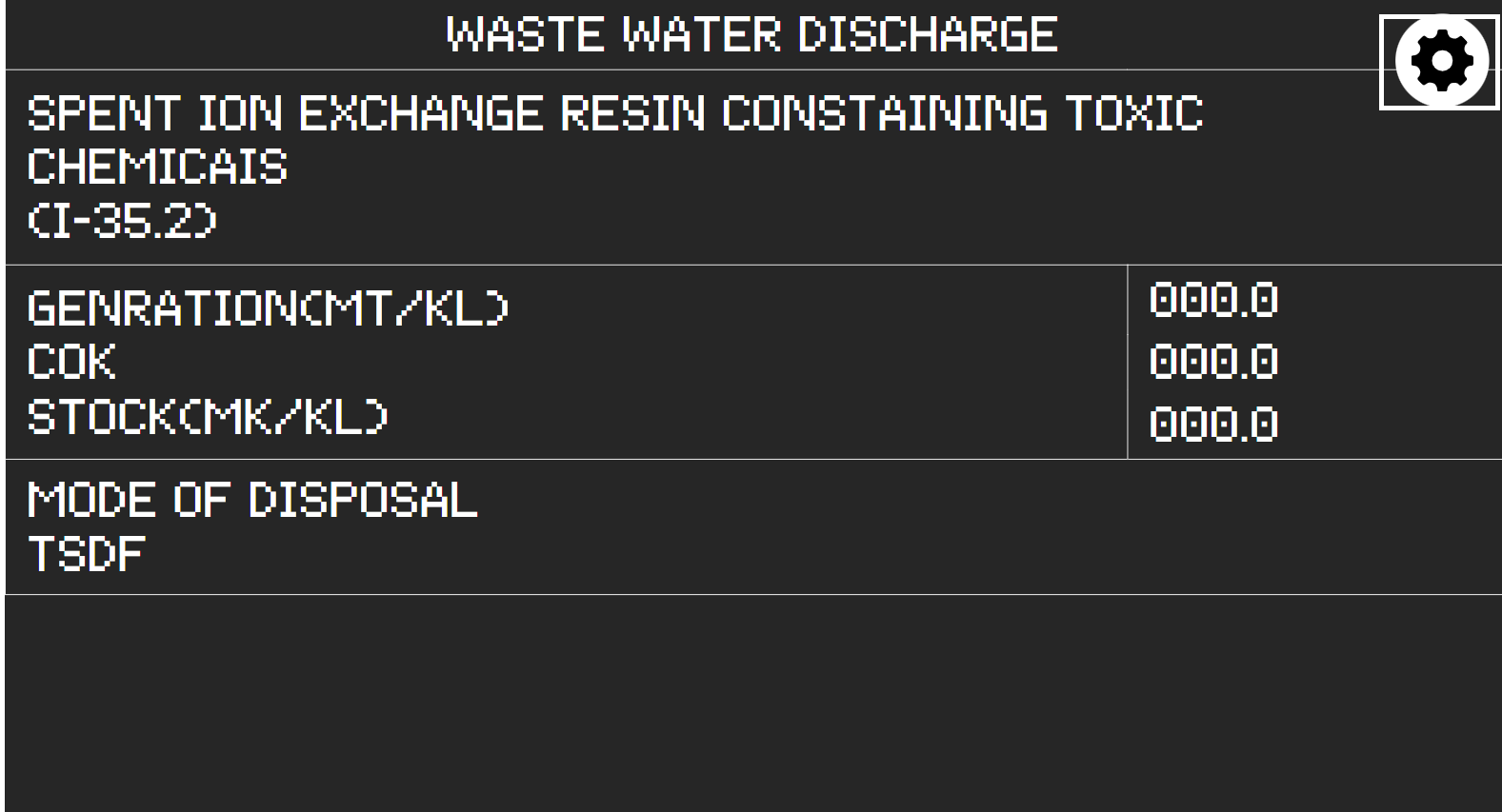Translations:Виджет динамических показателей/1/ru
Описание ситуации
Виджет "Контроль динамических показателей" был создан для демонстрации возможностей платформы и отвечает за учетом и контролем необходимых для вывода на экраны показателей.
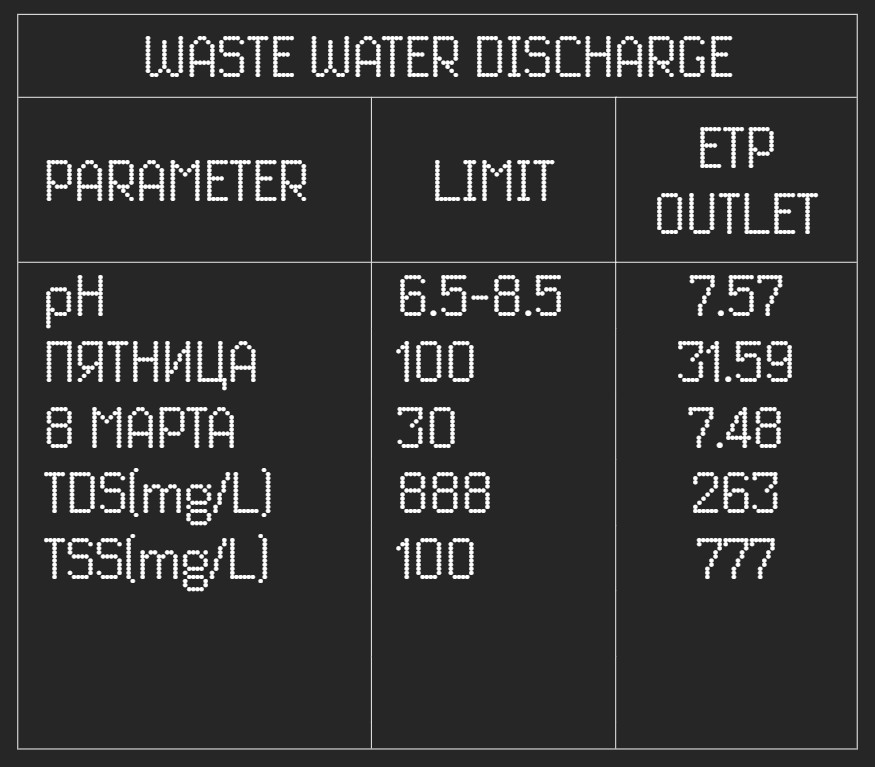
Добавление виджета в личный кабинет
Чтобы добавить данный виджет в личный кабинет пользователю необходимо запросить у специалиста команды технической поддержки виджет. Он будет предоставлен в формате ".zip" - архива.
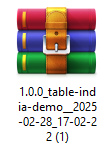
После пользователь должен авторизоваться в личном кабинете и перейти в раздел "Контент".

В разделе "Контент" необходимо перетянуть данный виджет из локального хранилища в раздел "Контент". После того как пользователь перенесет виджет в личный кабинет он отобразиться в списке с контентом.

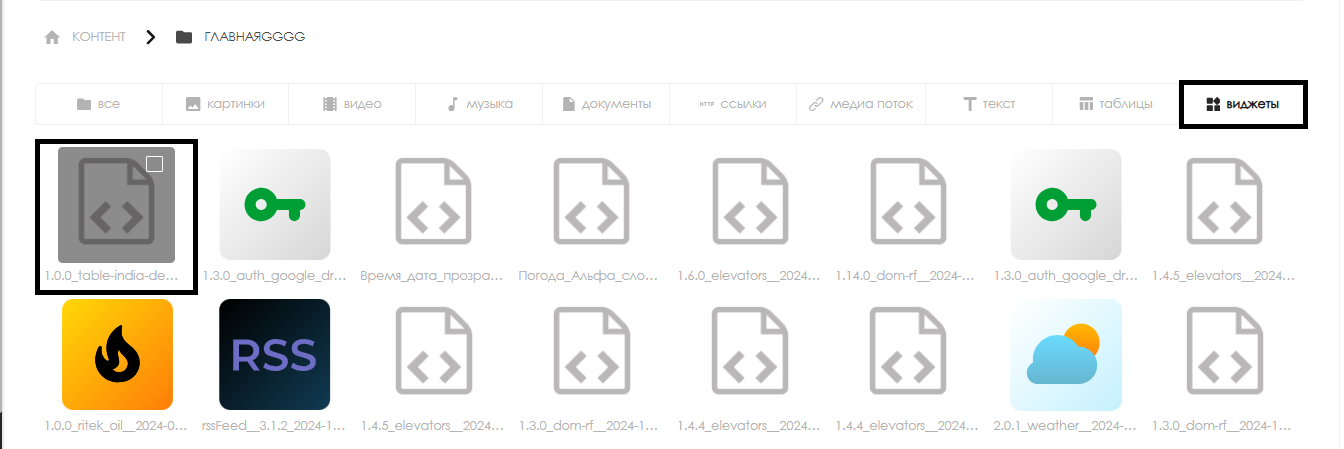
Подготовка SFTP-сервера
Виджет работает совместно с SFTP-сервером. SFTP-сервер может быть развёрнут заранее у заказчика или же разворачиваться специально для работы с данными виджетом.
На SFTP-сервер добавляется ".xlsx"-файл с определенными заполненными полями и данными.
Далее серверное приложение через определенный промежуток времени просматривает наличие файла (по умолчанию раз в 10 секунд, параметр изменяемый).
При наличии нужного ".xlsx"-файла читает его и записывает информацию из него в базу данных (БД). После записи сам файл удаляется из кэша.
Далее виджет запрашивает данные с помощью определенного метода у БД, расположенной на сервер. Сервер должно вернуть необходимые данные конкретно в виджет.
Получив информацию с сервера виджет обрабатывает её и выводит на экран устройства.
Главная страница виджета
После открытия виджета в личном кабинете SmartPlayer в разделе "Контент", пользователь увидит главную страницу виджета. На ней будет отображены нужные показатели (если SFTP сервер правильно настроен и отдаёт данные на виджет) и иконка настроек, в виде шестерёнки. Чтобы перейти в настройки виджета пользователю необходимо нажать на иконку шестеренки.